- Scoprire EaseUS
- Chi Siamo
- Recensioni & Premi
- Contatta EaseUS
- Rivenditore
- Affiliato
- Mio Conto
- Sconto Education
Disegnare la firma in Word su Windows/Online/Mac/iPhone [Tutorial]
Modificato da Elsa 13/08/2025 PDF Editor | Soluzioni
In un'era digitalizzata, sempre più persone sono in grado di lavorare online con l'aiuto di vari software.
A volte potrebbe essere necessario firmare molti documenti cartacei, ma firmarli uno per uno richiede molto tempo. In alternativa, puoi scegliere di utilizzare alcuni software utili per farlo rapidamente. Ad esempio, puoi disegnare una firma in Word ed utilizzarla per firmare documenti a gruppi, salvare i file firmati in formato PDF e stamparli subito tutti su carta.
Ma come apporre una firma elettronica? Come disegnare la firma in Word? Questo articolo ti darà le risposte a queste domande.
Come disegnare una firma in Word su Windows
Se sei un utente Windows, c'è un modo semplice per disegnare una firma poiché Microsoft Word può aiutarti a farlo. Prima di disegnare la firma, sono necessari alcuni passaggi di preparazione.
Prima di tutto, devi firmare il tuo nome su un foglio di carta. Quindi, scansiona questo foglio e salvalo sul tuo computer in un formato immagine, come JPEG o PNG. È inoltre possibile utilizzare uno strumento per le immagini per ritagliare l'immagine ad una dimensione adeguata.
Passaggio 1. Devi inserire questa immagine nel documento Word che vuoi firmare. Fai clic sul pulsante "Immagini" nel gruppo "Inserisci" per selezionare l'immagine della firma e importarla nel documento Word.
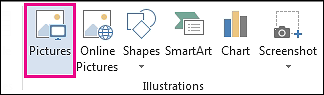
Passaggio 2. Per utilizzare rapidamente la firma in futuro, è possibile salvarla nelle "Parti rapide". Fai clic su "Inserisci" > "Parti rapide" > "Raccolta parti rapide" > "Salva selezione nella raccolta parti rapide".
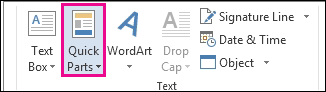
Passaggio 3. Aggiungi le informazioni necessarie, quindi fai clic sul pulsante "OK" per salvare l'immagine della firma nella Raccolta delle parti rapide.

Passaggio 4. Ora puoi utilizzare la firma per firmare un documento di Word ogni volta che vuoi. È sufficiente fare clic su "Inserisci" > "Parti rapide" > "Raccolta parti rapide" per selezionare la firma e aggiungerla.
Come disegnare la firma in Word online
Quando hai bisogno di uno strumento online più ricco di funzionalità per firmare un documento digitale, le scelte sono diverse. Tra tutte queste opzioni, raccomandiamo signNow come la migliore.
Devi solo utilizzare il tuo indirizzo email, confermarlo e ottenere una prova gratuita. Carica il file Word a cui vuoi aggiungere la tua firma, quindi ci saranno molti strumenti disponibili. Ora ti mostreremo i passaggi dettagliati per aggiungere una firma al file di Word.
Passaggio 1. Importa il file che devi firmare e caricalo sul sito web. Quindi fai clic sul nome del file per iniziare ad aggiungere una firma.
Passaggio 2. Ci sono molti strumenti che puoi usare sul lato sinistro. Fai clic su "My Signature". Quindi puoi scegliere la posizione in cui vuoi firmare il tuo nome facendo clic su di esso.

Passaggio 3. Digita la tua firma nella casella di input. E puoi fare clic su "Change style" per rendere la tua firma più personalizzata. Se devi firmare documenti di tanto in tanto, puoi spuntare la casella prima di "Set as My Default Signature" in basso a destra. Quindi, fai clic sul pulsante "Sign" accanto ad esso per applicare la firma.
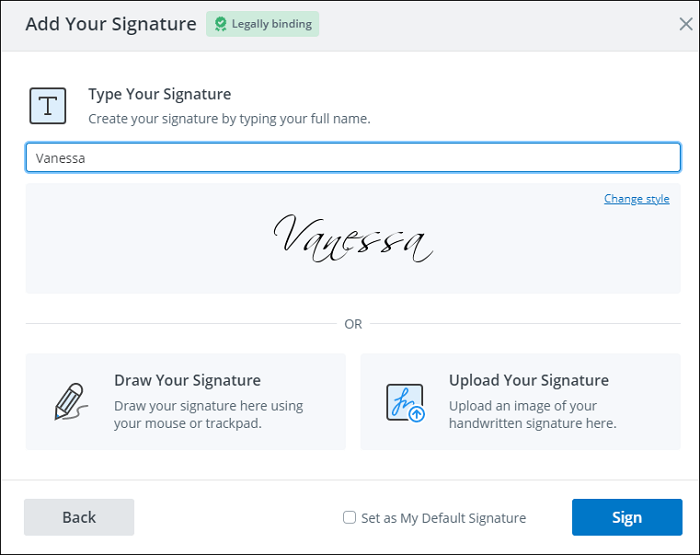
Passaggio 4. Assicurati di essere soddisfatto del carattere e della dimensione della tua firma. È ora possibile fare clic sul pulsante "SAVE AND CLOSE" nella parte superiore della pagina per salvarlo. Quando torni alla home page, puoi fare clic sul pulsante "More" e scegliere "Download" dal menu a discesa per scaricare il documento firmato.

Passaggio 5. Dopo aver completato tutti i passaggi precedenti, selezionerai la cartella in cui salvare il file. E il documento Word firmato verrà convertito in un file PDF per garantire che la firma non venga modificata. Puoi anche stampare facilmente il file PDF su carta.
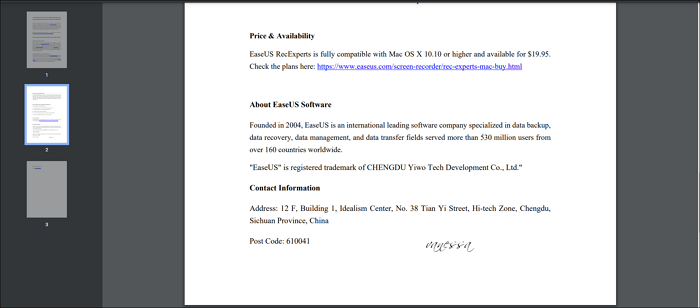
Prova: https://www.signnow.com/
Come disegnare la firma in Word su Mac
Anteprima, una potente e utile applicazione preinstallata su Mac, può creare una firma elettronica e inserirla in un file PDF. Quando è necessario firmare un documento Word, è facoltativo convertirlo in un file PDF e utilizzare Anteprima per firmarlo.
Il formato PDF è un formato di testo ampiamente utilizzato che può proteggere il contenuto del file poiché il contenuto di un file PDF non può essere modificato facilmente come in un documento Word. In generale, è sicuro salvare documenti commerciali, documenti legali o altri documenti importanti in formato PDF.
Prima di tutto, puoi aprire il documento Word di cui hai bisogno per accedere a Word. Quindi, fai clic sul pulsante "File" e fai clic su "Salva con nome" per convertirne il formato, selezionare "PDF" come formato di destinazione. Quindi, segui i passaggi seguenti per inserire una firma nel file PDF convertito.
Passaggio 1. Apri il PDF che hai bisogno di firmare con Anteprima. Fai clic sull'icona della penna nell'angolo in alto a destra dell'interfaccia. Quindi, fai clic sul pulsante "Sig" e scegli "Crea firma da iSight integrata..." dal menu a discesa.
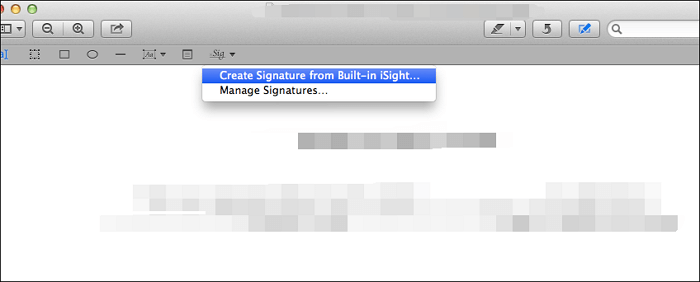
Passaggio 2. Apparirà una finestra "Cattura firma". Devi firmare il tuo nome su un pezzo di carta e tenerlo vicino alla fotocamera iSight, la fotocamera riconoscerà automaticamente la tua grafia e la visualizzerà sullo schermo del Mac. È quindi possibile selezionare la casella accanto a "Salva questa firma per l'utilizzo dopo la chiusura di Anteprima" e fare clic sul pulsante "Accetta" per applicare la firma.
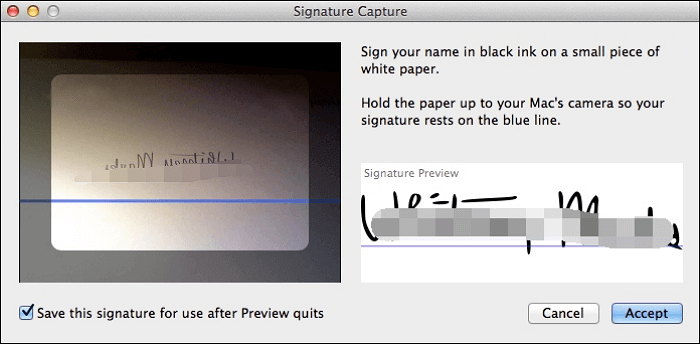
Passaggio 3. È ora possibile fare nuovamente clic sull'icona della penna > pulsante "Sig" per utilizzare la firma creata e salvata. Trascina la firma che desideri aggiungere al PDF e spostala dove vuoi che venga inserita.
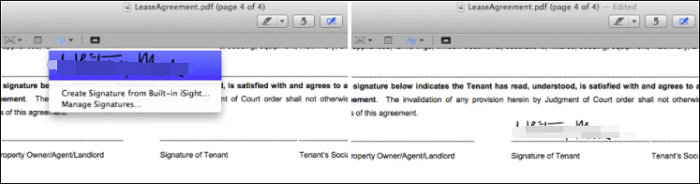
Passaggio 4. Regola la dimensione della firma e salva il documento. Quindi, otterrai il documento firmato di cui hai bisogno.
Come disegnare la firma in Word su iPhone
Se devi firmare un documento su iPhone, SignEasy è uno strumento meraviglioso che puoi usare senza troppi sforzi.
Questa è un'applicazione di terze parti completa che puoi scaricare dall'App Store. E supporta molti formati di file usati più di frequente, inclusi PDF, Word, Excel, PNG, JPG, ecc. Quando vuoi disegnare una firma in Word sul tuo iPhone, puoi facilmente aprire il documento Word in questa app e firmarlo, non importa quale sia la sorgente da cui viene importato. Questa applicazione consente di importare file da email, scheda SD, servizi di archiviazione cloud o altre applicazioni.
Molte persone potrebbero preoccuparsi della sicurezza dei propri file, ma SignEasy ha risolto questo problema per te. È possibile utilizzare il passcode e l'impronta digitale per proteggere i file mentre questi vengono inviati e archiviati utilizzando la crittografia SSL.
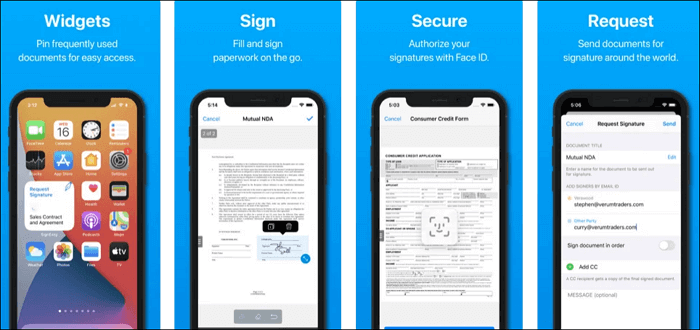
Passaggio 1. Importa il documento che deve essere firmato da una fonte adatta e aprilo nell'applicazione.
Passaggio 2.Fai clic sul pulsante "Firma" nella parte inferiore della pagina per iniziare a firmare. Oltre a te stesso, anche altre persone lontane da te possono firmare questo documento. Devi solo scegliere l'opzione appropriata nel menù "Chi deve firmare?"
Passaggio 3. Scegli gli strumenti nella barra degli strumenti per firmare subito il documento. E puoi salvare il file firmato come bozza con la possibilità di accedervi offline.
Come disegnare la firma nei PDF
Oggigiorno, sempre più persone scelgono il telelavoro come modalità di formulazione. Poiché devono affrontare problemi online, è scomodo usare documenti cartacei e di solito usano invece documenti PDF.
Quando si tratta di firmare un documento, molte persone non sanno come firmare un documento PDF sul proprio computer. In realtà, puoi utilizzare un potente editor PDF come EaseUS PDF Editor per aiutarti.
Questo editor PDF di Windows ti consente di aggiungere firme elettroniche al PDF. Puoi personalizzare lo stile della tua firma liberamente e il tuo nome, luogo e data possono essere inclusi nella tua firma. Inoltre, puoi bloccare il PDF dopo la firma in modo che altri non possano modificare il contenuto del PDF.
È possibile fare clic sul pulsante per scaricare gratuitamente questo software. Se hai installato questo strumento sul tuo computer, potresti seguire questo tutorial per aggiungere una firma al tuo PDF.
Passaggio 1. Avvia EaseUS PDF Editor e apri il PDF a cui desideri aggiungere una firma. Fare clic su "Firma" > "Firma documento" per passare ai passaggi successivi.
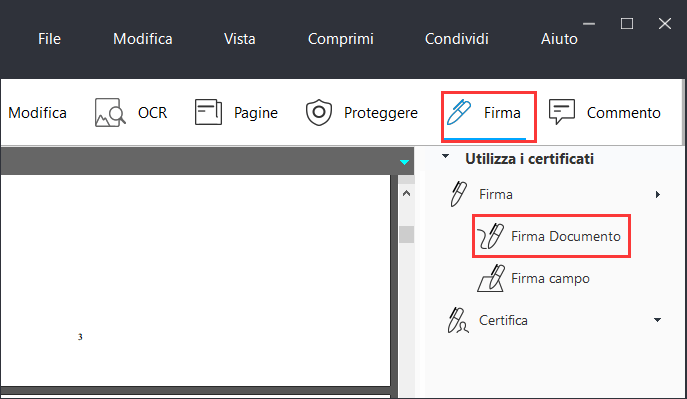
Passaggio 2. Apparirà una finestra pop-up che chiede se desideri iniziare a firmare. Se decidi di firmarlo, fai clic sul pulsante "Disegna nuovo rettangolo firma".
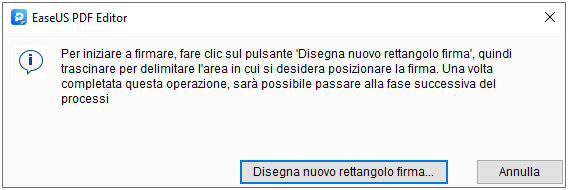
Passaggio 3. Trascina il mouse e seleziona il punto in cui desideri aggiungere la firma. Quindi, apparirà una finestra e dovrai inserire le informazioni necessarie. Fare clic sul pulsante "Firma" per firmare elettronicamente il file PDF.
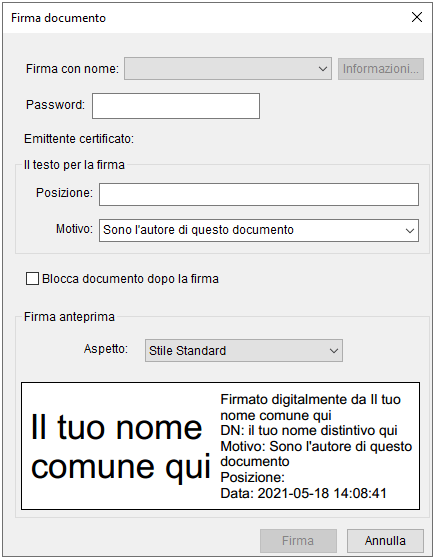
Passaggio 4. Seleziona la cartella di destinazione per salvare il PDF firmato.
Conclusioni
Questo articolo offre quattro soluzioni disponibili per disegnare la firma in Word su diversi sistemi operativi. Puoi firmare il documento direttamente in Microsoft Word o firmare il documento Word utilizzando alcuni software di terze parti.
E ti suggeriamo di convertire il file Word in formato PDF e firmare il file PDF poiché il formato PDF può proteggere i contenuti dei tuoi documenti da modifiche o eliminazioni da parte di altri utenti.

![[2025] I modi migliori per convertire facilmente PDF in MIDI?>](/images/en/video-editor/related-articles/37.jpg)

